
Nintendo Switch поставляется с этой очень удобной функцией, позволяющей делать скриншоты практически всего на вашем экране (интернет-магазин заблокирован от скриншотов). Вы можете поделиться своими скриншотами с друзьями в Facebook и Twitter, если у вас есть связанные учетные записи в социальных сетях. Чтобы получить наилучший снимок в Mario Kart 8 Deluxe, вы можете воспользоваться крутыми углами и функцией замедленной съемки в главном ролике гонки, чтобы получить идеальный скриншот, которым вы можете поделиться со своими подписчиками в социальных сетях. Вот как.
Как отредактировать свой основной ролик в Mario Kart 8 Deluxe
Как только вы закончите гонку, вы сможете увидеть свой основной ролик. Во время просмотра вы можете перематывать вперед, назад и смотреть в замедленном режиме. Вы также можете редактировать свой основной ролик, чтобы следовать определенным драйверам и действиям.
- Выбрать МКТВ (Mario Kart TV) из главного меню Mario Kart 8 Deluxe.
Выберите выделить ролик.
![Выберите MKTV, затем выберите ролик с подсветкой]()
- Выбрать Играть.
- Во время воспроизведения барабана нажмите Кнопка чтобы вызвать варианты основных моментов.
Выбрать Edit Highlight Reel.
![Выберите Play, затем нажмите кнопку A, затем выберите Edit Highlight.]()
- Выберите Рекомендуемые драйверы. Вы можете выбрать до четырех драйверов для включения в основной момент. Если вы хотите видеть только основные моменты своей гонки, выберите только своего водителя.
- Выберите фокус. Вы можете выделить все, действие, предметы, дрифтинг и большие удары.
- Выберите длина катушки. Вы можете выбрать 30, 45 или 60 секунд или проиграть всю гонку назад.
- Выберите варианты звука Вы можете слушать музыку и звуковые эффекты, только музыку или только звуковые эффекты.
- Выберите, показывать ли карта.
Выбрать Хорошо когда вы закончите.
![Отредактируйте основной ролик]()
Как управлять воспроизведением вашего основного ролика в Mario Kart 8 Deluxe
Вы можете перемотать вперед скучные фрагменты вашего основного ролика или перемотать и переигрывать одно и то же смешное падение снова и снова. Вы также можете замедлить ход событий и получить действительно прекрасный вид на тот сладкий переворот, который вы сделали, прыгая по этой рампе.
- Играть выделить ролик.
- Использовать Джойстик Быстрая перемотка вперед или назад. Переместите его влево для перемотки назад и вправо для ускоренной перемотки вперед.
- нажмите Кнопка X войти или выйти из полноэкранного режима.
- нажмите Кнопка B вызвать Slo-Mo.
нажмите Кнопка вернуться в меню.
![Управление воспроизведением на Mario Kart-8 Deluxe]()
Как сделать идеальный скриншот в Mario Kart 8 Deluxe

После того, как вы настроили подсвечивающую катушку с максимально возможными углами, вы можете воспроизвести ее и сделать снимок экрана.
Подсказка: Наиболее привлекательные кадры, как правило, приходят от установки фокуса на большие хиты и предметы. Вот когда углы самые лучшие.
Играйте через катушку один раз, отмечая моменты, которые выглядят особенно круто. Затем, когда барабан снова автоматически повторится, приготовьтесь замедлить ход игры, нажав кнопку B. Если вы пропустите выстрел, перемотайте и попробуйте снова. Нажмите кнопку «Снимок экрана» слева Joy-Con, чтобы сделать снимки экрана.
После того, как вы собрали несколько приятных скриншотов, в которых вы летите по воздуху или врезаетесь в кого-то, поделитесь ими в своей ленте в Facebook или Twitter и наслаждайтесь плодами своего труда.
Любые вопросы?
Есть ли у вас какие-либо вопросы о том, как отредактировать ролик с подсветкой или сделать приятные скриншоты из игры в Mario Kart Deluxe 8? Поместите их в комментарии, и мы поможем вам. Вы также можете посетить наши форумы Nintendo Switch.
Получите Больше Переключателя

Nintendo Switch
- Обзор Nintendo Switch
- Лучшие карты microSD для вашего Nintendo Switch
- Лучшие дорожные чехлы для Nintendo Switch
- Лучшие аксессуары для Nintendo Switch
- Побег из тюрьмы Nintendo Switch: все, что вам нужно знать!
- $ 299 на Amazon
Оцените статью!
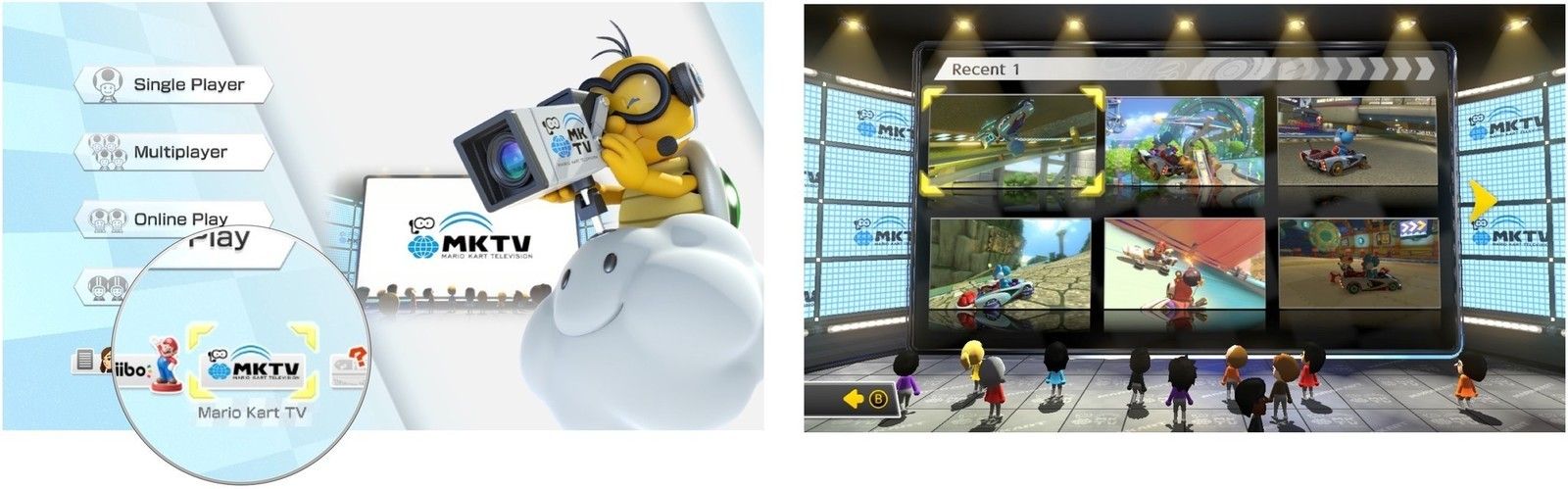
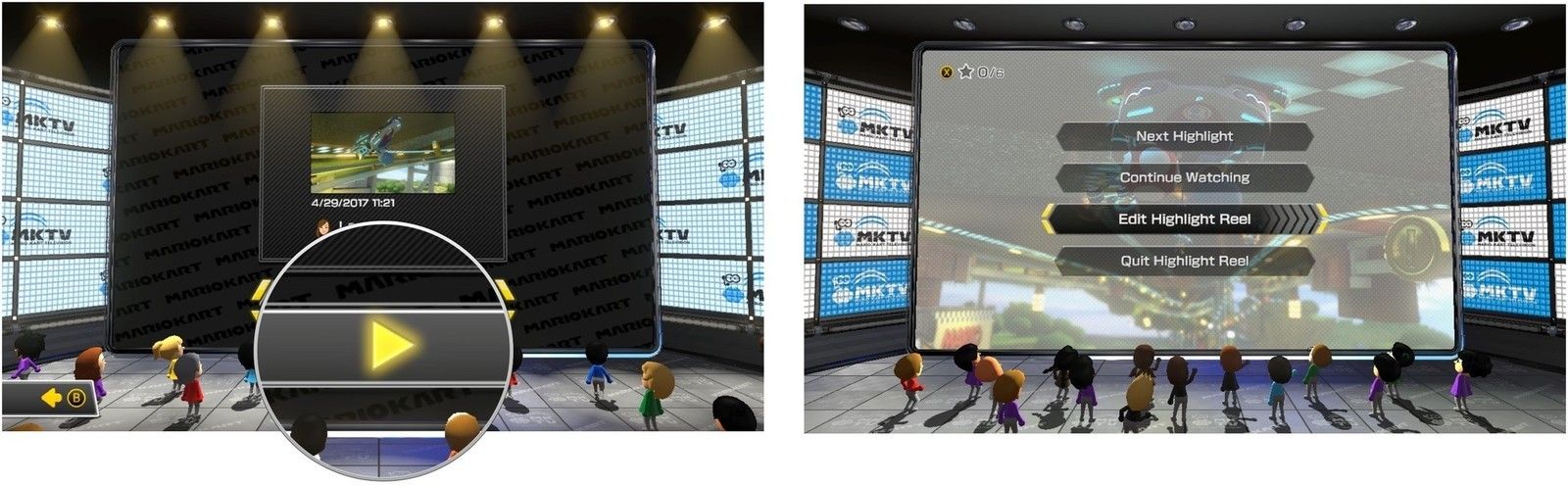
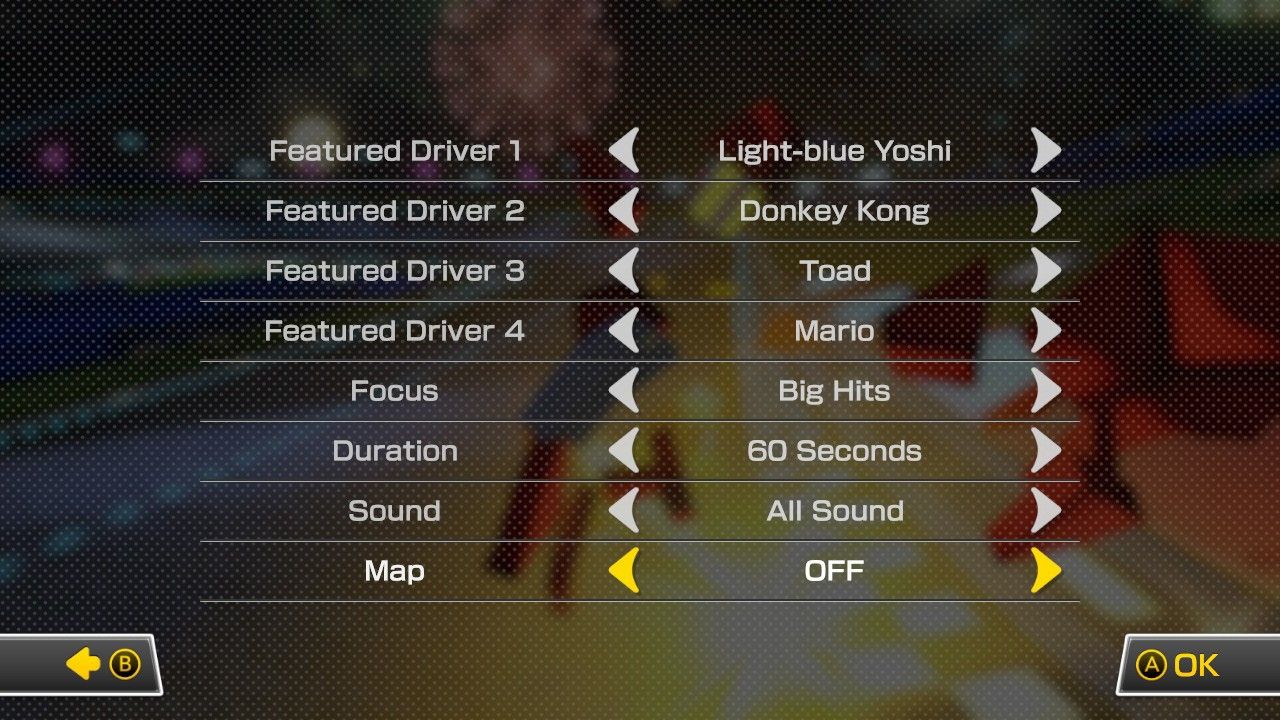
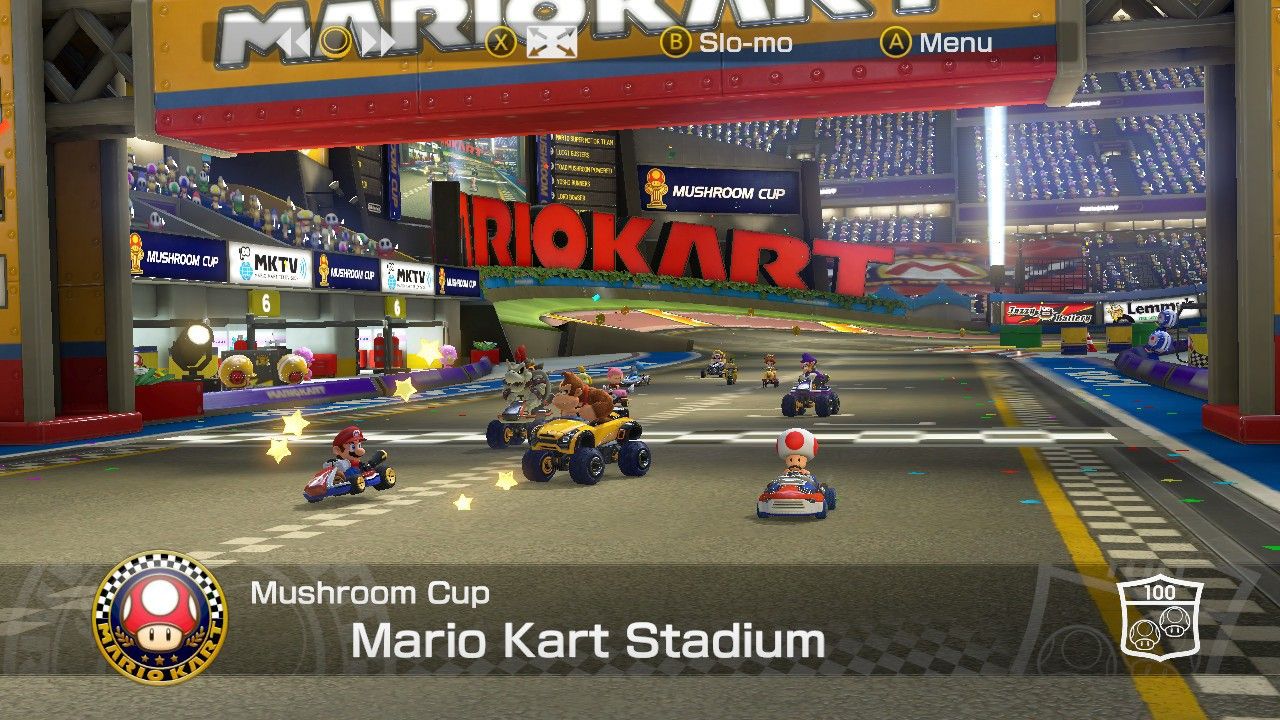
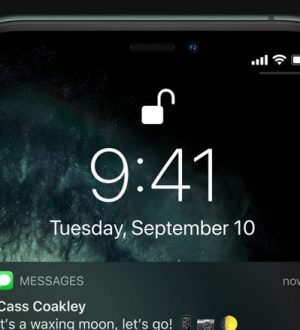

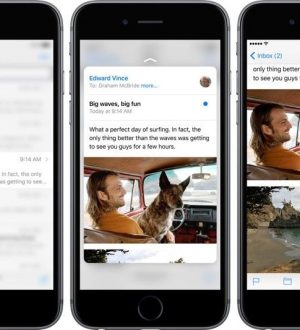
Отправляя сообщение, Вы разрешаете сбор и обработку персональных данных. Политика конфиденциальности.